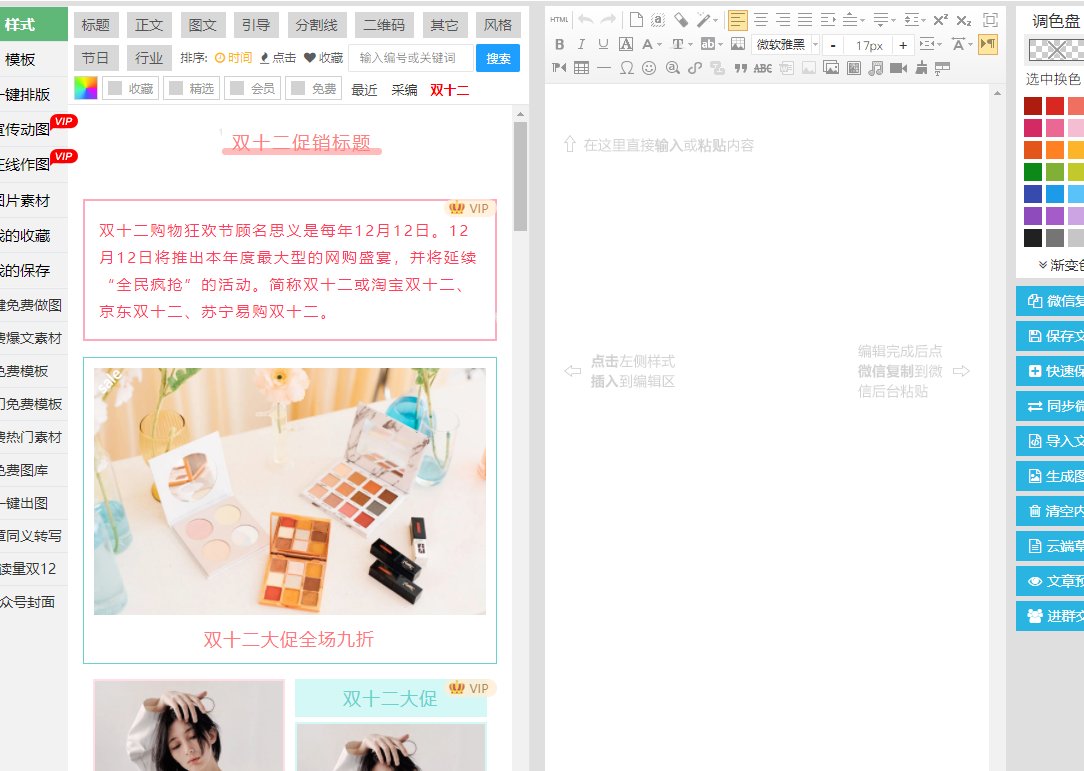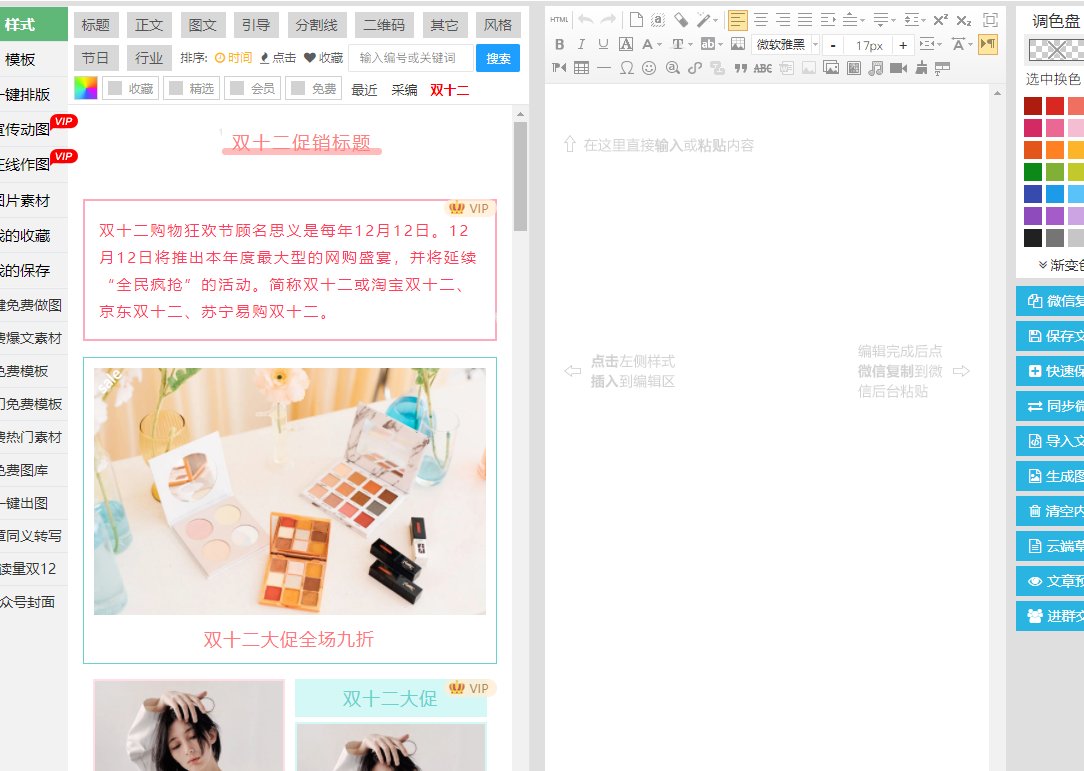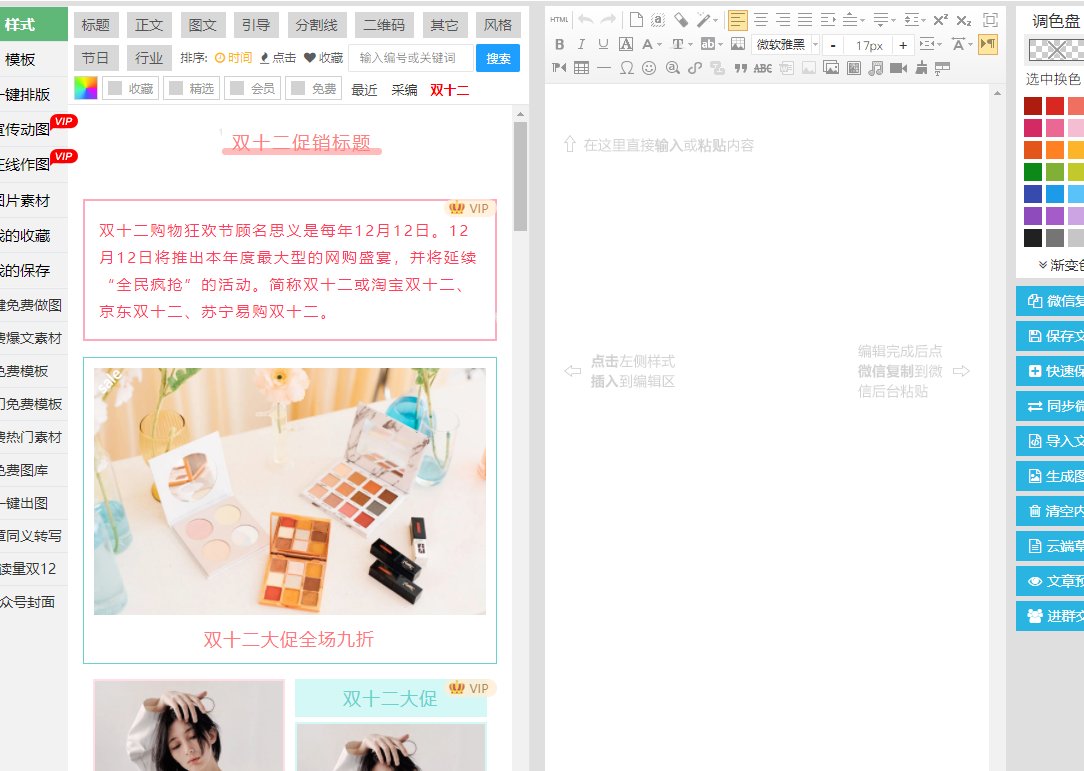
在运营公众号的过程中,96 微信编辑器绝对是个宝藏工具。不过很多人只用了它的基础功能,那些能大幅提升排版效率的隐藏功能却没被发掘。下面就来分享五个超实用的隐藏功能,让你用 96 编辑器排版时事半功倍。
🎨 图片边框阴影批量处理
图片在公众号文章里很重要,可单调的图片排版看着没什么亮点。96 编辑器的图片边框阴影功能就能解决这个问题。
具体操作是这样的:先打开编辑器上传图片,点击图片边框阴影选项,里面有各种阴影样式可以选,像外阴影、内阴影等。选好样式后,还能调整图片的圆角大小,让图片更圆润美观。而且这个功能支持应用到单张图片或所有图片,要是你有一组图片需要统一风格,一键就能搞定。
比如插坐学院、36 氪这些大号,就经常用这种方式处理图片,不管是数据图还是表格,都能和文章整体风格很搭,效果简洁又大方。
📱 手机实时预览
排版完文章后,在电脑上看着挺正常,可到了手机上就可能出现各种问题,像字体大小不合适、段落间距奇怪等。96 编辑器的手机预览功能就能让你提前看到文章在手机上的效果。
点击编辑器右边的手机预览按钮,就能模拟微信公众号在手机端的显示情况。你可以一边预览一边调整,比如觉得字体太小,就直接在编辑器里改;发现段落太密集,就增加行间距。这样就能保证文章在手机上也有很好的阅读体验。
💻 HTML 代码深度编辑
如果你想实现一些复杂的排版效果,比如点亮图片、朋友圈样式等,那就得用到 HTML 代码编辑功能了。
举个例子,要制作点亮图片的效果,先上传一张彩色图片,选中后在工具条中选择美图,再选择黑白画映滤镜,图片就会变成灰色。然后双击灰色图片,复制地址栏的地址。接着在编辑器内搜索样式编号「23843」,添加到编辑器后点击 HTML,把复制的灰色图片地址粘贴到指定位置。再从我的图片里找到彩色原图,复制地址后粘贴到阴影处替换掉原来的地址。最后点击 HTML 返回编辑器,就能看到点亮效果了。
除了点亮图片,你还可以通过修改 HTML 代码来调整样式的布局、颜色、大小等,实现更多个性化的排版。
🔄 自动保存与云端同步
在编辑文章时,突然遇到电脑死机、网络中断等情况,辛苦写的内容就没了,这得多崩溃。96 编辑器的自动保存功能就能避免这种情况。
编辑器会每隔一段时间自动保存你正在编辑的内容,就算遇到突发情况,重新打开编辑器后,也能继续之前的编辑。而且,如果你在不同设备上使用 96 编辑器,还能通过云端同步功能,随时访问和编辑你的文章,非常方便。
🖌️ 格式刷与颜色批量替换
在排版文章时,经常需要统一文字的格式、颜色等,一个一个修改太麻烦。96 编辑器的格式刷和颜色批量替换功能就能帮你快速解决这个问题。
格式刷的用法和 Word 里的差不多,选中已经设置好格式的文字或段落,点击格式刷,再选中需要应用相同格式的内容,就能快速统一格式。
颜色批量替换功能也很实用,点击左上角的颜色设置按钮,选择你想要的颜色,编辑器里所有带有颜色的文字和背景都会自动变成你选择的颜色,后续新插入的模板内容颜色也会自动变换。这样就能轻松实现文章整体色调的统一。
掌握了这五个隐藏功能,用 96 微信编辑器排版就能又快又好。当然,编辑器还有很多其他实用功能,等着你去发现和探索。只要多尝试、多练习,你一定能成为公众号排版高手。